In dieser Anleitung lernst du, wie du ein fehlerhaftes Seitenmenü auf einer Webseite reparierst. Wir betrachten ein konkretes Beispiel und analysieren die Funktionsweise des Menüs, um herauszufinden, wo die Probleme liegen. Mithilfe der Chrome Developer Tools wirst du die Fehler lokalisieren und beheben können. Diese Methode ist nicht nur effektiv, sondern ermöglicht dir auch, ein besseres Verständnis für die Funktionsweise von HTML und CSS zu entwickeln.
Wichtigste Erkenntnisse
- Um das Menü korrekt aus- und einklappen zu lassen, müssen die richtigen CSS-Eigenschaften und Positionen verwendet werden.
- Eine unsichtbare Checkbox ist entscheidend für die Toggle-Funktionalität.
- Fehler im CSS, insbesondere mit den Positionseigenschaften, können die Funktionalität erheblich beeinträchtigen.
Schritt-für-Schritt-Anleitung
Um den Fehler im Seitenmenü zu beheben, folge diesen Schritten:
1. Fehleranalyse des Seitenmenüs
Zuerst analysierst du das bestehende Seitenmenü und das erwartete Verhalten. Das Menü sollte sich beim Klicken auf die drei Punkte aus- und einklappen. Wenn du das Menü testest, bemerkst du jedoch, dass es nicht funktioniert. Um herauszufinden, was schief läuft, öffnest du die Chrome Developer Tools.
2. Überprüfen der Checkbox-Funktionalität
Das Menü funktioniert mit einer unsichtbaren Checkbox, die beim Klick auf das Label aktiviert oder deaktiviert wird. Überprüfe den Code und stelle sicher, dass die Checkbox tatsächlich vorhanden ist und als unsichtbar definiert ist. Du kannst die Checkbox sichtbar machen, um sicherzustellen, dass sie korrekt funktioniert.
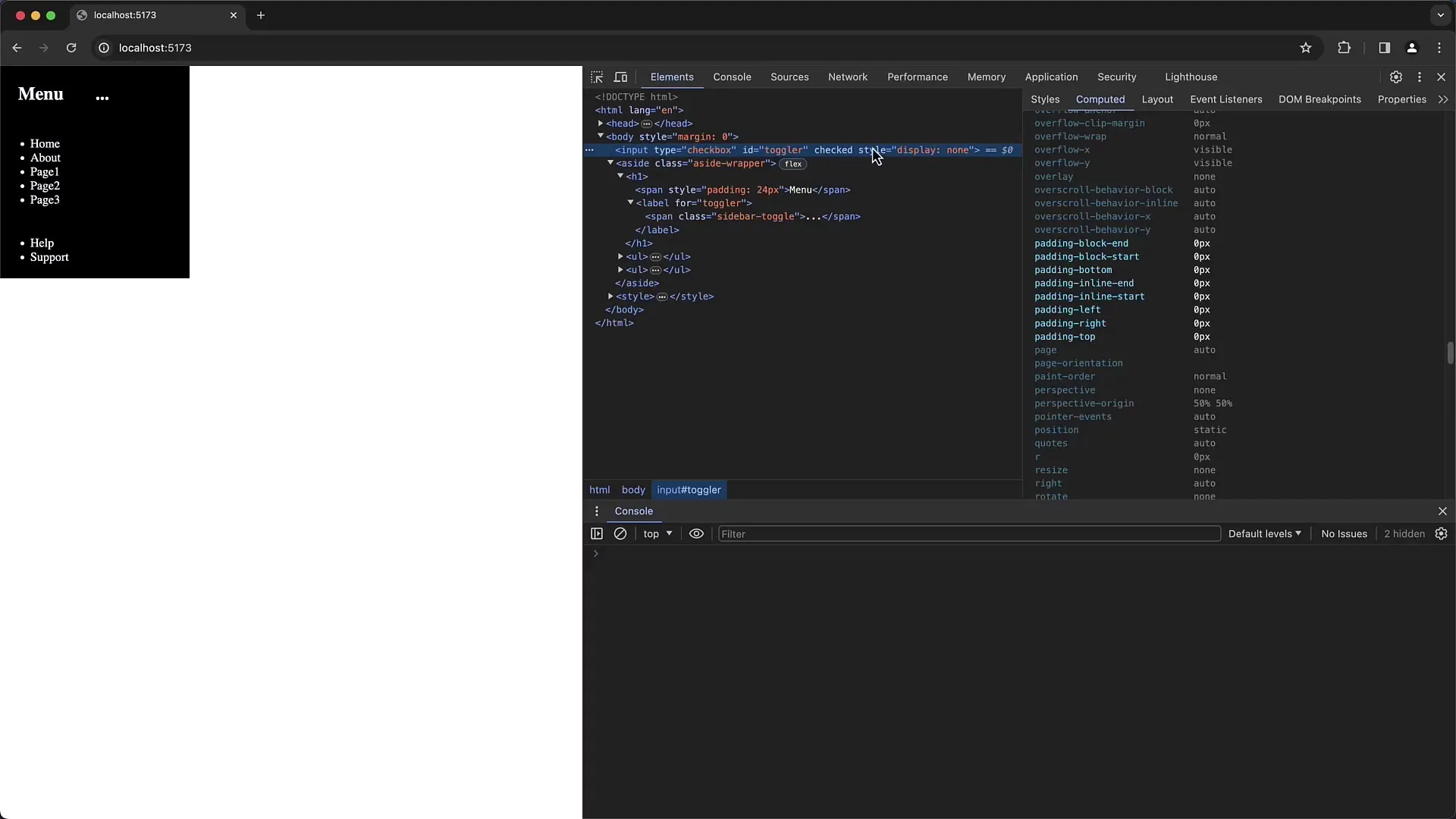
3. Überprüfen des CSS-Styles
Nun solltest du die CSS-Regeln überprüfen, die auf das Seitenmenü angewendet werden. In diesem Beispiel gibt es eine Regel für die Sidebar-Positionierung. Achte darauf, dass die entsprechenden CSS-Eigenschaften korrekt gesetzt sind.
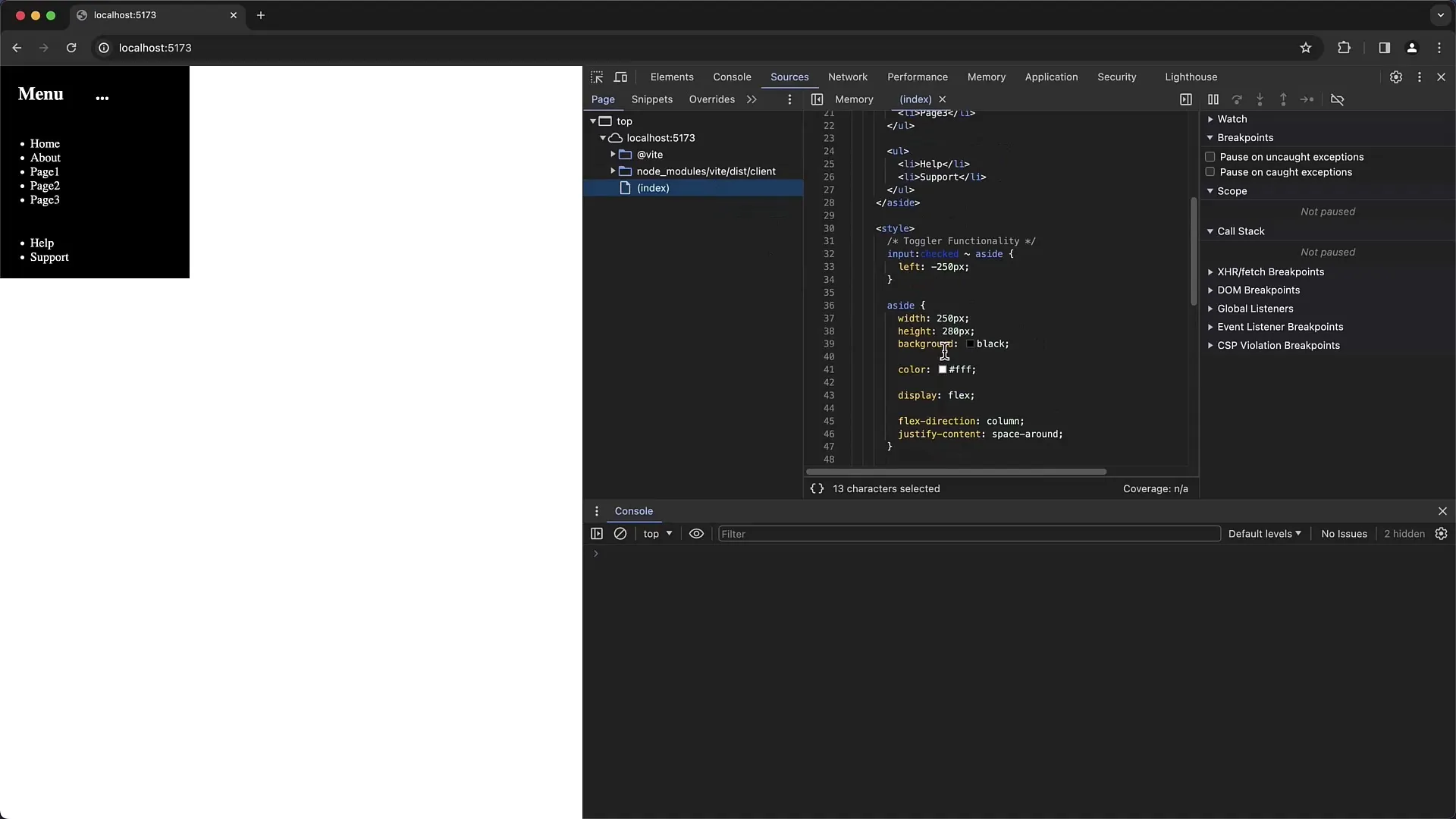
4. Überprüfung der Positionseigenschaften
Ein häufiger Fehler, den du möglicherweise findest, ist die falsche Verwendung der Positionseigenschaften. Wenn die Position auf "static" gesetzt ist, wird die linke Positionierung ignoriert. Du siehst, dass das "left" und "top" hier grau dargestellt sind, was auf diesen Konflikt hinweist.
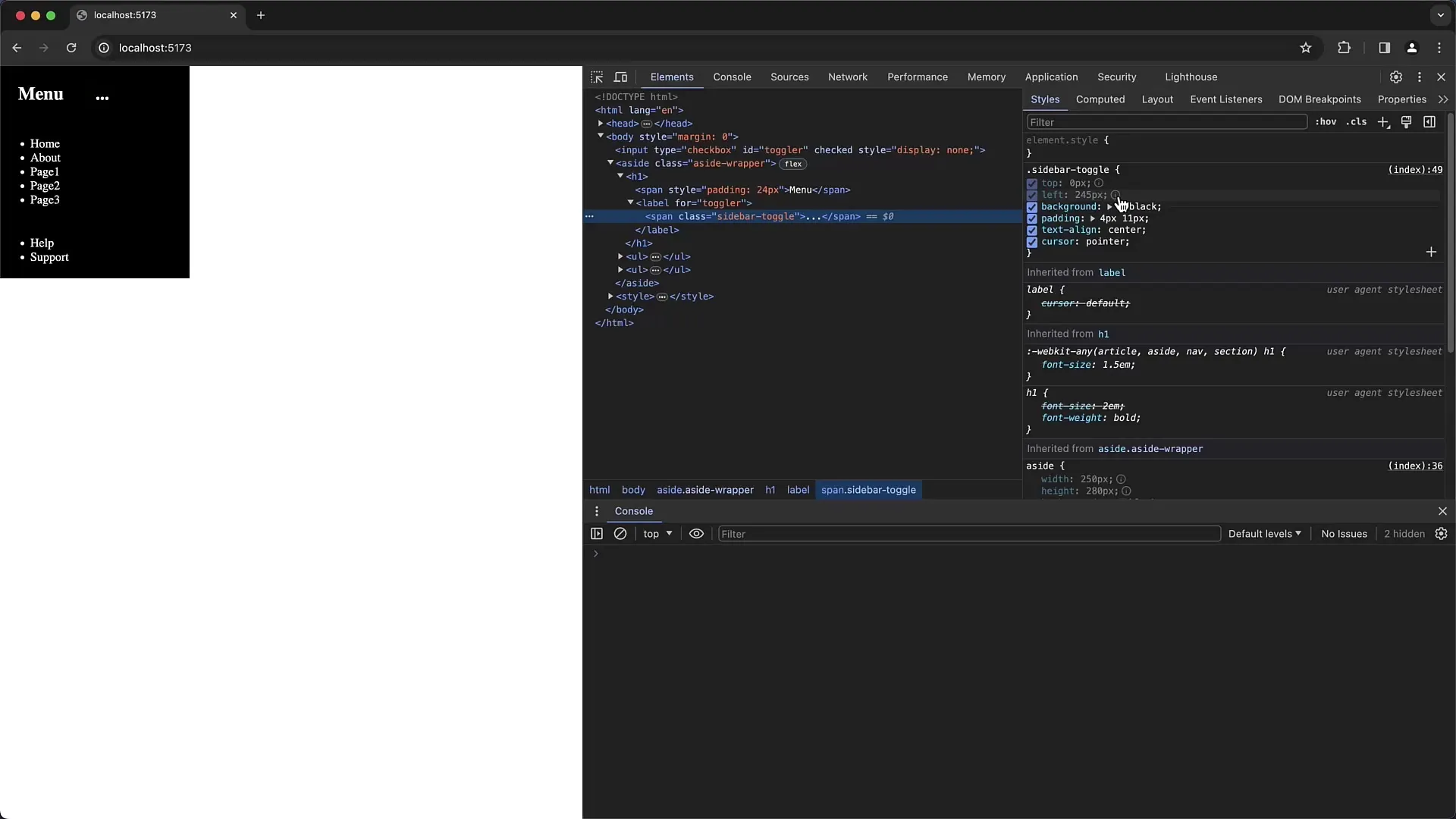
5. Korrektur der Position
Um den Fehler zu beheben, musst du die Position des Elements ändern. Statt "static" musst du "absolute" oder "fixed" verwenden, um die korrekte Positionierung zu ermöglichen. Setze die Position auf "absolute".
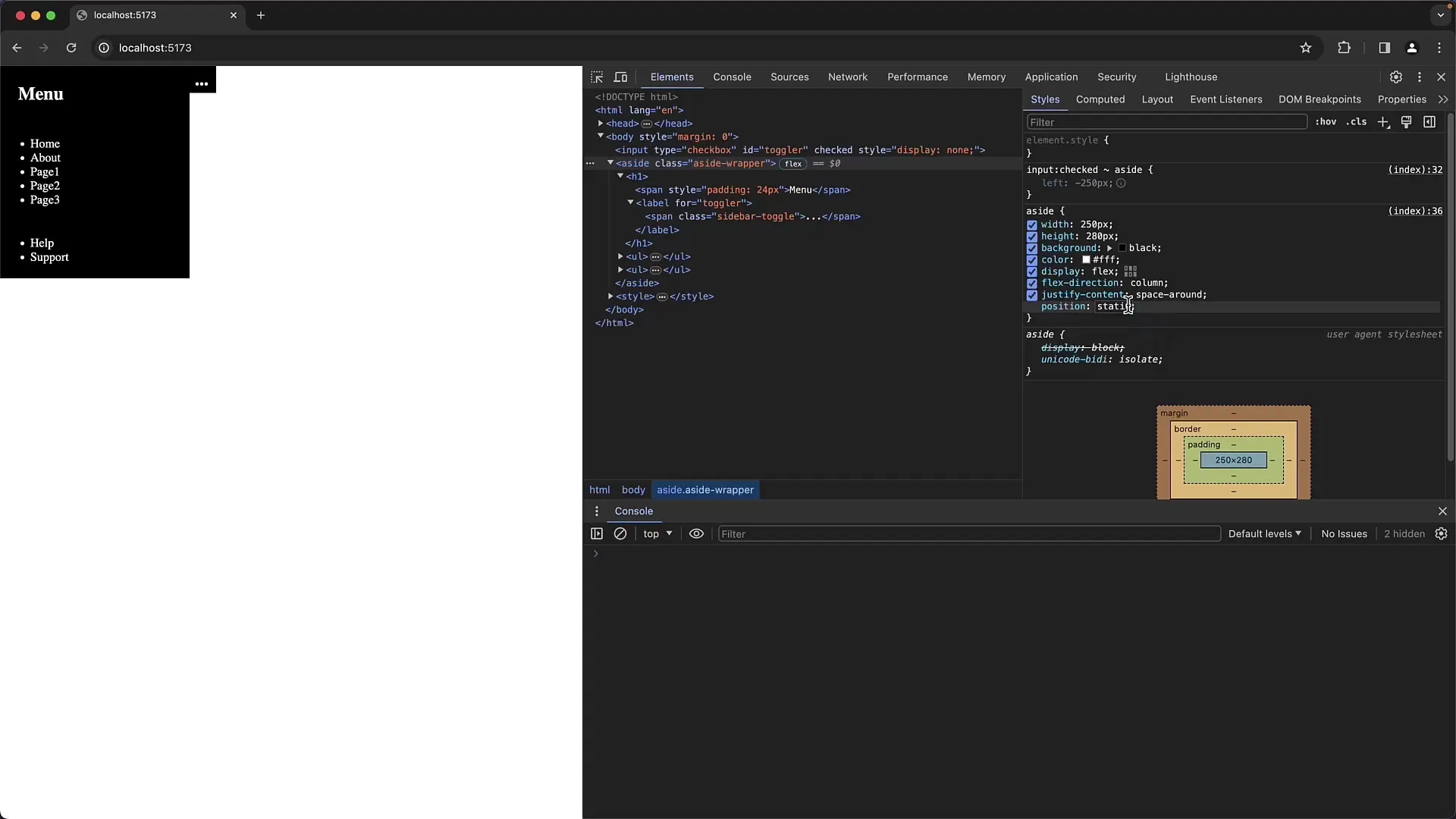
6. Überprüfen der Funktionalität der Toggle-Mechanik
Wenn du die positionale Änderung vorgenommen hast, überprüfe, ob die Toggle-Funktionalität nun korrekt funktioniert. Die Regel für das Hinein- und Hinausbewegen des Menüs sollte jetzt greifen, wenn du die Checkbox aktivierst.
7. Codeänderungen vornehmen
Jetzt ist es wichtig, die Änderungen in deinem Quellcode vorzunehmen. Du hast im Elements-Tab der Developer Tools die Anpassungen vorgenommen; jedoch müssen diese Änderungen auch in deinem CSS-Datei gespeichert werden, damit sie nach einem Seitenreload bestehen bleiben.
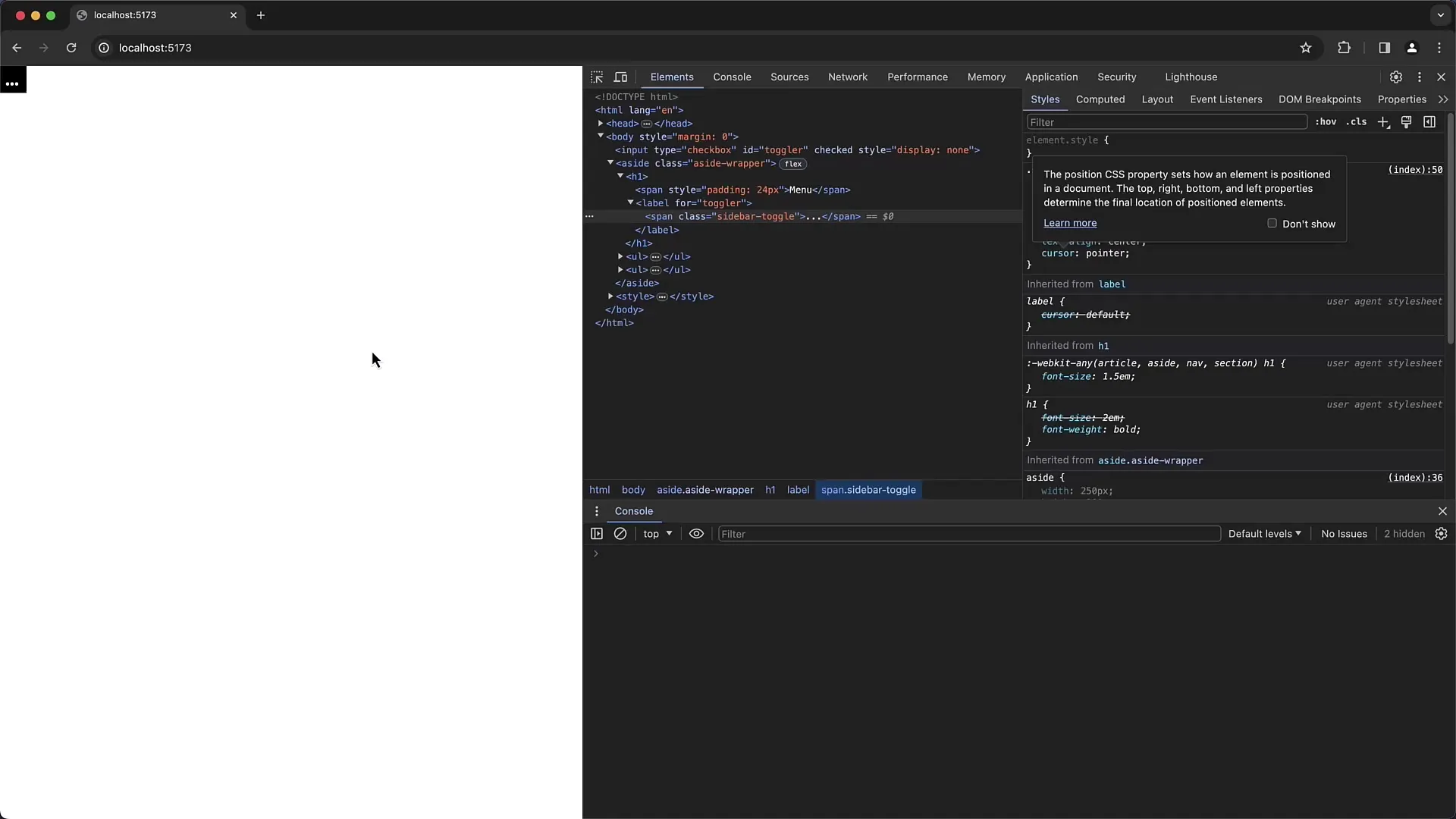
8. Letzte Tests zur Überprüfung
In diesem letzten Schritt solltest du das Menü nochmals testen, um sicherzustellen, dass alles wie gewünscht funktioniert. Klicke auf die drei Punkte und schaue, ob sich das Menü korrekt öffnet und schließt. Wenn alles gut aussieht, hast du das Problem erfolgreich behoben.
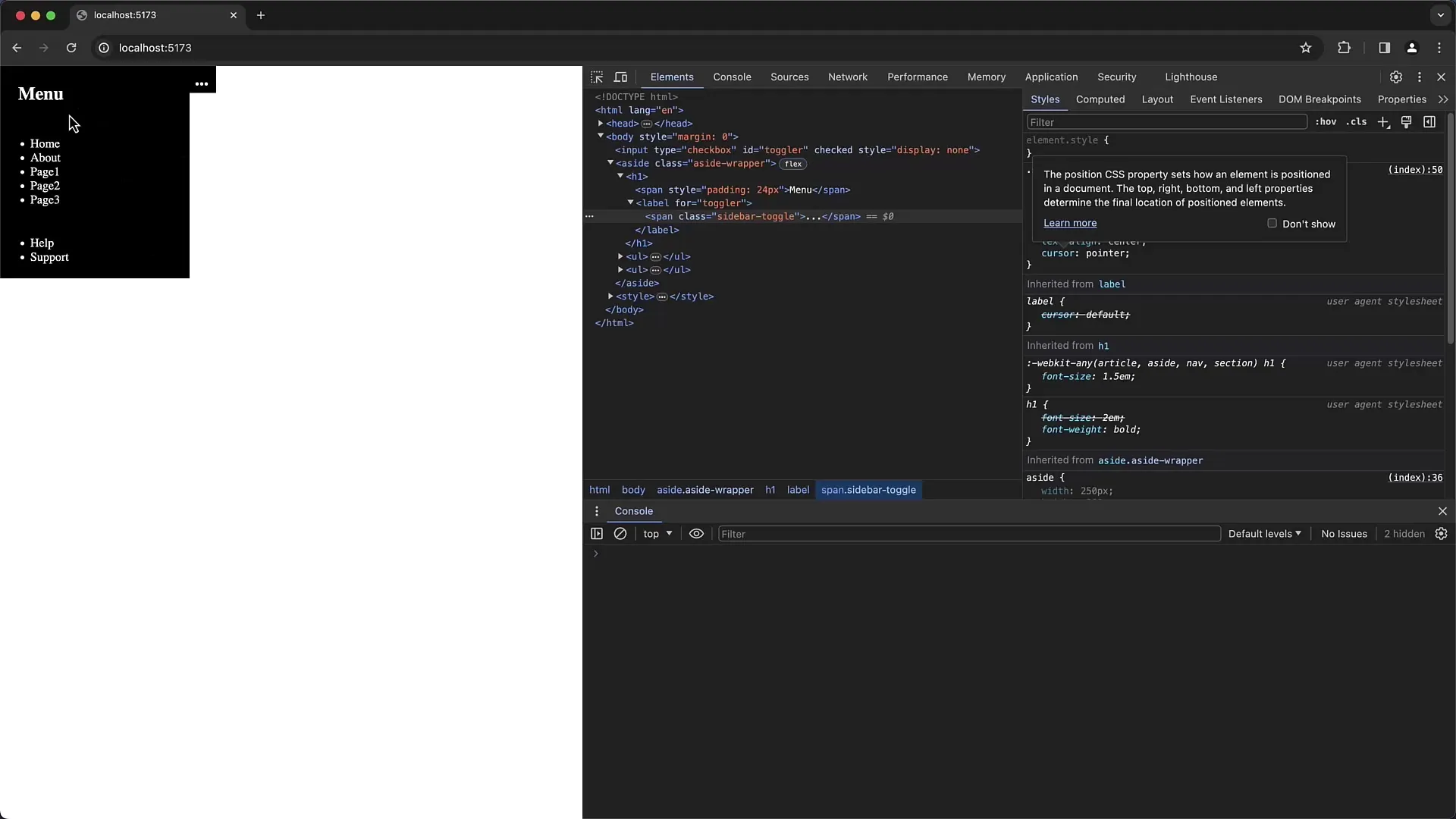
Zusammenfassung
In dieser Schritt-für-Schritt-Anleitung hast du gelernt, wie du die Fehlerbehebung für ein Seitenmenü erfolgreich durchführen kannst. Du hast die Funktionalität des Menüs analysiert, den Code überprüft und notwendige Anpassungen vorgenommen. Mit der korrekten Verwendung von Positionseigenschaften und CSS-Styles konnte das Menü nun wie geplant funktionieren.
Häufig gestellte Fragen
Wie kann ich das Seitenmenü besser gestalten?Du kannst das Menü mit mehr CSS-Stilregeln anpassen, um das Design zu verbessern.
Was mache ich, wenn das Menü nach der Änderung weiterhin nicht funktioniert?Überprüfe alle CSS- und HTML-Regeln erneut, um sicherzustellen, dass keine weiteren Fehler vorhanden sind.
Kann ich die Checkbox sichtbar machen?Ja, du kannst die Checkbox sichtbar machen, um die Funktionalität beim Testen zu überprüfen.


